Новости
- підтвердження видалення
- Caps Lock
- Зайвий клік для вибору вікна програми
- Звукова схема
- Попередження від Центру підтримки
- залипання клавіш
- Зайві пункти в контекстом меню
Для більшості з нас Windows стала вже настільки звичним життям і знайомої, що перетворилася в старого перевіреного приятеля. Ми добре знаємо його гідності, навчилися миритися з його недоліками і точно знаємо, що від нього чекати в тій чи іншій ситуації. Однак, є у цього приятеля цілий ряд звичок, які продовжують нас дратувати просто кожен день. У цій статті ви дізнаєтеся, як легко і швидко позбутися від деяких докучають користувачам функцій Windows буквально за п'ять хвилин.
підтвердження видалення
При кожному видаленні файлів Windows запитує нас як маленьких дітей: «Ви дійсно хочете видалити цей файл? Ні, ви точно вирішили? Може бути це просто жарт? ». Якщо ви втомилися переконувати кожного разу систему в серйозності своїх намірів, то вимкніть діалог підтвердження в налаштуваннях кошика.

Caps Lock
Хто-небудь насправді використовує Caps Lock за його прямим призначенням? По-моєму, найчастіше ми натискаємо на цю клавішу абсолютно випадково. В результаті змінюється регістр букв і нам доводиться передруковувати текст заново.
На щастя, ви можете відключити клавішу Caps Lock в Windows, просто змінивши вигляд в реєстрі системи. Скачайте файл disable_caps_lock.reg з Сторінка (До речі, зверніть увагу, що там є ще ряд застосувань для цієї злощасної кнопки), двічі клацніть по ньому і ви вимкніть клавішу Caps Lock взагалі.
Зайвий клік для вибору вікна програми
Windows 7 при виборі з декількох вікон однієї програми, наприклад, якщо у вас запущено декілька копій Провідника, за першим кліку показує нам спочатку прев'юшки вікон, а потім вже другим кліком дозволяє активувати потрібне вікно.
Ви можете прискорити процес так, щоб зробивши один клік на значку додатка в панелі завдань відновилося останнім активне вікно. Наступні кліки будуть по колу перебирати вікна в порядку їх використання.
Для цього також знадобиться вносити правки до реєстру. Відкрийте меню Пуск, наберіть в рядку пошуку regedit і запустіть редактор реєстру. Відкрийте наступний ключ:
HKEY_CURRENT_USER \ Software \ Microsoft \ Windows \ CurrentVersion \ Explorer \ Advanced
Клацніть правою кнопкою миші в правій панелі і створіть новий параметр DWORD, назвіть його LastActiveClick. Двічі клацніть параметр LastActiveClick і змініть його значення на 1. Вам доведеться вийти з системи і знову увійти після цієї операції.
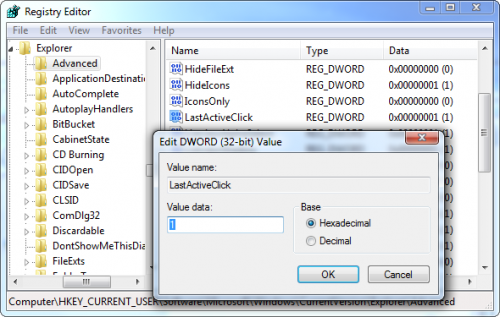
Звукова схема
Творці Windows постаралися зробити максимально приємні сигнали, які супроводжують роботу системи. Однак у людей різні смаки і якщо запропонована звукова схема вам спочатку не до душі або просто набридла, то можна відключити її взагалі або поміняти на іншу.
Клацніть правою кнопкою миші на значку динаміка в системному треї і виберіть пункт Звуки. У вікні встановіть Без звуку, якщо ви любите тишу, або змініть схему на приємну вашого вуха.

Попередження від Центру підтримки
Білий прапорець Центру попереджень в системному треї - це пекельна вигадка Microsoft, яка постійно лякає користувачів своїми грізними повідомленнями. Якщо ви вважаєте його присутність і поведінку занадто нав'язливим, то пройдіть по шляху Панель керування \ Всі елементи панелі керування \ Центр підтримки \ Налаштування центру підтримки і навчіть його правилами поведінки. Зніміть типи повідомлень, які ви не хочете отримувати.
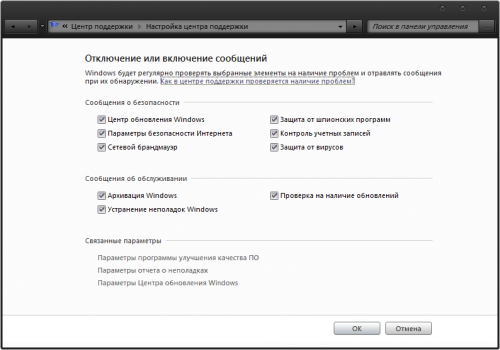
залипання клавіш
Ця функція є досить корисною для людей з обмеженими можливостями, проте абсолютно не потрібна більшості інших користувачів. Чи включається вона п'ятикратним натисканням Shift і супроводжується діалоговим вікном підтвердження, що особливо дратує в тому випадку, якщо це відбувається під час комп'ютерної гри, що зовсім не рідкість.
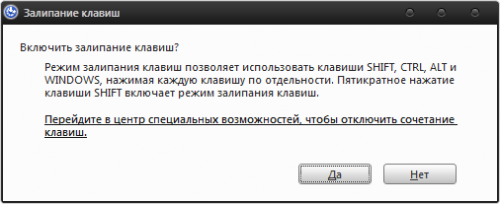
Для відключення цієї шкідливої звички перейдіть за посиланням у цьому спливаючому вікні і відключіть опцію Включати залипання клавіш при п'ятикратному натисканні Shift.
Зайві пункти в контекстом меню
Багато що встановлюються нами програми люблять додавати свої пункти в меню правого кліка навіть не запитавши нашої на те згоди. Більш того, деякі з них забувають підчистити свої пункти після свого видалення. Якщо вас дратують сліди цих програм в контекстному меню, то можна вичистити їх звідти за допомогою системного реєстру. Але набагато простіше скористатися програмою CCleaner, яка вміє не тільки це, але і є універсальним інструментом для обслуговування вашого комп'ютера.
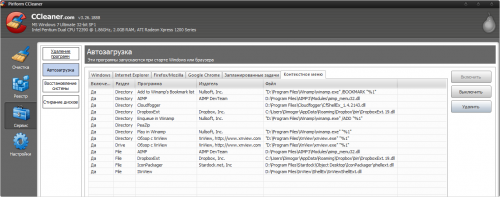
Запустіть програму, перейдіть в розділ Сервіс і на вкладці Контекстне меню відключіть зайві для вас пункти.
А які особливості Windows дратують вас і як ви з ними боретеся?
фото: Shutterstock
Ні, ви точно вирішили?Може бути це просто жарт?
А які особливості Windows дратують вас і як ви з ними боретеся?